5 सबसे लोकप्रिय अनुप्रयोगों क्लीनअप मैक के लिए
अपने मैक के लिए एक लंबे समय के बाद का उपयोग कर, आप भले ही आप स्थान मुक्त करने के लिए कुछ बेकार फ़ाइलें हटाएँ भंडारण और छोटे छोटे, है कि मिल जाएगा। तथ्य यह है कि आपके हटाई गई फ़ाइलें अभी भी अस्तित्व में अपने मैक पर invisiable पर और caches के कई हैं। यदि आप और अधिक कुशलता से अपने मैक को साफ करने के लिए चाहते हैं, तो आप व्यावसायिक मैक स्वच्छ सॉफ्टवेयर की कोशिश करनी चाहिए। नीचे शीर्ष 5 सबसे लोकप्रिय अनुप्रयोगों आप कोशिश कर सकते हैं। इस अनुच्छेद 2 भागों को शामिल किया गया। एक है कि आप में रुचि रखते हैं की जाँच करें:
भाग 1। टॉप 5 सॉफ्टवेयर मैक क्लीनअप करने के लिए
| नाम | पते | मूल्य | स्कोर | स्पीड |
|---|---|---|---|---|
|
|
http://macpaw.com/ |
|
मैं एक सुपर फास्ट उत्पाद इस मैक सफाई उपकरण पाया गया है और सिर्फ 15 सेकंड में 2.3 जीबी तक सफाई का आनंद लिया। यह मेरे कि मैं सिर्फ 15 सेकंड में सफाई की इस जटिल कार्य किया है के लिए अद्भुत था। | |
|
|
http://mackeeper.zeobit.com/ |
|
Mackeeper भी एक अच्छा सफाई उपकरण है कि गति और पूर्णता हो गया है है। यह जल्दी से दूर सब कचरा निकालता है और तुम एक ताजा पीसी प्रदान करता है। मैं यह मेरे पीसी साफ करने के लिए इस्तेमाल किया है और यह मुझे चयनित सभी कैश फ़ाइलों को निकालने के लिए कुछ 10-20 सेकंड लिया। | |
|
|
http://www.detoxmymac.com/ |
|
हालांकि यह दो अग्रणी सफाई उत्पादों के साथ प्रतिस्पर्धा नहीं कर सकते, लेकिन अभी भी यह एक मिनट के भीतर अपना काम कर सकते हैं। | |
|
|
|
|
सभ्य सॉफ्टवेयर के साथ अपने मैक में उपलब्ध सभी trashes को निकालने के लिए एक स्वस्थ गति MacCleanse है डेटा को निकालने के लिए एक मिनट से भी नहीं लेता है अप करने के लिए 2 GB. | |
|
|
http://www.maintain.se/cocktail/ |
|
के रूप में यह एक बहुत आसान इंटरफ़ेस प्राप्त है, गंदा फ़ाइलें ऊपर क्लीनिंग की गति बहुत अधिक है। यह गति में भी नहीं, 4 और 3 को हरा सकते हैं। मैं इसे इस्तेमाल किया है और मेरे पीसी सिर्फ 30 सेकंड के भीतर साफ कर दिया। |
वहाँ रहे हैं कई ऑनलाइन और ईंट और मोर्टार स्टोर अपने पुराने iPhone व्यापार करने के लिए आपको अनुमति देता है। इससे पहले कि आप अपने उपयोग iPhone बेचते, तथापि, तुम एक छोटे से अनुसंधान के बारे में आप पाने के लिए की संभावना हो जो दुकान से जो दुकान बनाता है यह आसान करने के लिए आप के लिए सबसे बेच इसे, करना चाहिए और जो भुगतान विधि आप प्राप्त करने के लिए पसंद करेंगे। नीचे चोटी के 10 दुकानों आप संदर्भ के रूप में ले सकते हैं।
1. CleanMyMac2
CleanMyMac2 दुनिया का सबसे पसंदीदा मैक सफाई उपकरण है जो आप सेकंड में अपने मैक पीसी को साफ और यह एक रॉकेट की तरह तेजी से बनाने के लिए सक्षम बनाता है। सभी बड़ी सॉफ्टवेयर समीक्षक Cnet, Macworld, टूकाऊज़ और दूसरों के इस मैक सफाई उपकरण सभी बेकार फ़ाइलों की सफाई के लिए एक बिल्कुल सही app के रूप में श्रेय दिया जाता है और पीसी की गति की तरह।
प्रमुख विशेषताएं:
- पीसी स्कैन पूर्ण: अपने मैक एक कोने से किसी अन्य सभी रिक्त स्मृति गलियारों से हार्ड डिस्क ड्राइव को हटाने और पीसी एक राकेट की तरह रन बनाने के लिए स्कैन करता है!
- सुरक्षित मैक स्वच्छ: CleanMyMac2 में अपना काम कर रहे बुद्धिमान है। केवल हटाता है क्या बेकार है और क्या आप के लिए अत्यधिक मूल्यवान है पत्ते। इसका मतलब है कि कोई और अधिक गंदा हो रही दुर्घटनाओं अपने सभी तस्वीरें हटा दिया।
- App Uninstaller: बिल्कुल सही app अनइंस्टॉलर आपको भी बड़ा आकार क्षुधा को शीघ्रता से निकालने के लिए सक्षम बनाता है।
- बनाउने: आप अक्सर अपने मैक को साफ करने के लिए भूल गए हैं? CleanMyMac2 के इस इंटेलिजेंट बनाउने अपने पीसी समय पर बेकार फ़ाइलों को हटाने के द्वारा टिप में शीर्ष स्थिति में रखना होगा।
- iPhoto अनुकूलक: कोई और अधिक डुप्लिकेट तस्वीरें। विशेष iPhoto अनुकूलक सुविधाएँ सभी डुप्लिकेट फ़ाइलें अपने पीसी डाटा बनाने के अनूठा और ताजा निकालता है।
- बड़ी फ़ाइलें स्कैनर: कोई फर्क नहीं पड़ता कैसे बड़े एक फ़ाइल इसे, यह तुरन्त सभी फ़ाइलों को स्कैन करता है और उन्हें कुछ ही सेकंड में निकालता है।
CleanMyMac2 का उपयोग करने के लिए कदम
- चरण 1। App लॉन्च और इंटरफ़ेस पर एक शांत लग रहे हैं।
- चरण 2। बाएँ कोने में जाओ और चेक/caches, फ़ाइलें, बचा हुआ और स्कैनिंग के लिए अन्य विकल्प को अनचेक करें।
- चरण 3। एक बार क्या स्कैन और की जाँच करें, के लिए जाने का फैसला लोअर नीचे छोड़ दिया और चमकीले हरे स्कैन बटन हिट।
- चरण 4। एक बार पूर्ण करता है स्कैनिंग, आप करेगा फिर से दिए गए चेक/अनचेक करें वर्गों है कि आप निकालें, वहाँ का फैसला और चमकीले नीले स्वच्छ रूप में नाम दिया बटन मार के साथ आगे बढ़ना करने के लिए चाहते हैं के लिए एक विकल्प के साथ।
- चरण 5। कुछ सेकंड के भीतर, आप क्लीनअप प्रक्रिया का परिणाम देखेंगे।
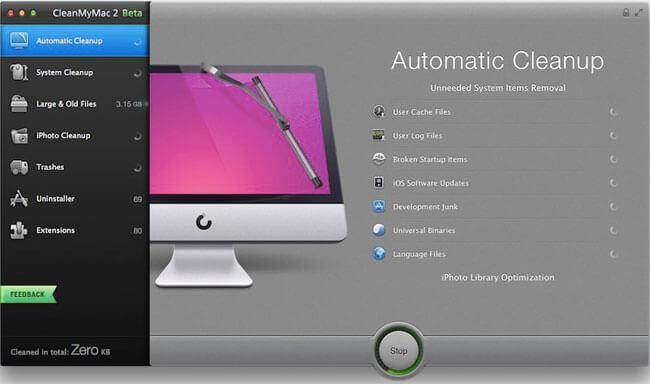
2. MacKeeper
Mackkeeper 5 सितारे कई बार Mackeeper का softonic, Cnet, Brothersoft आदि 16 apps परम पैकेज अपने पीसी के लिए एक सुपर रखरखाव पैकेज है जैसे बड़े समीक्षक द्वारा प्रदान किया गया है। यह केवल अपने पीसी साफ नहीं, लेकिन यह अपने प्रदर्शन और गति को बनाए रखने में मदद करता है।
विशेषताएं:
- त्वरित मैक क्लीनअप: सुरक्षित रूप से और धीरे से सब बेकार फ़ाइलें लॉग, कैश, बायनेरी फ़ाइलों और भाषा पैक की तरह जबकि पीसी तेजी से रन बनाने साफ।
- डिस्क उपयोग: डिस्क की एक सुंदर मानचित्र का प्रदर्शन क्या फ़ाइलों भंडारण के किस हिस्से पर कब्जा कर लिया है अलग अलग रंगों में चित्रित। इसे आप जो बेकार आइटम आपकी डिस्क स्थान पर कब्जा कर रहे हैं और एक ही बार में हटाया जाना चाहिए का निर्धारण करने में मदद करता है।
- डुप्लिकेट locater: आप सभी डुप्लिकेट फ़ाइलें, आपकी हार्ड डिस्क में उपलब्ध तस्वीरें और उन्हें तुरन्त निकाल देता का पता लगाएँ करने के लिए मदद करता है।
- फ़ाइल locater: यहां तक कि अगर तुम अपने नाम भूल गए हैं खो फ़ाइलें ढूँढने में मदद करता है। अपने खोज मापदंड सेट और अपने खोए हुए डेटा की खोज प्रारंभ करें।
- सक्रिय बहुत तकलीफ: Shredding सुविधा इस मैक क्लीनअप अधिक प्रभावी अवांछित फ़ाइलें निकाली जा रही और एक क्लीन PC के उपयोग के लिए और अधिक अंतरिक्ष समाशोधन द्वारा बनाता है।
- वार अनइंस्टॉलर: आप सब बेकार apps या कोई बात नहीं कैसे छोटे या बड़े आकार वे कर रहे हैं में प्रोग्राम की स्थापना रद्द कर सकते हैं।
MacKeeper का उपयोग करने के लिए कदम
- चरण 1। Mackeeper app स्थापित करें और इसे शुरू एक बार से अधिक की स्थापना की प्रक्रिया है।
- चरण 2। अंतरफलक के ऊपरी बाएँ कोने के लिए जाने के लिए और "एक स्कैन क्लिक करें" बटन का पता लगाएं। उस बटन को मारा और स्कैनिंग की प्रक्रिया शुरू हो जाएगा।
- चरण 3। एक बार इस प्रक्रिया को पूर्ण है, इंटरफ़ेस 'त्वरित देखो' में नीचे दी कुंजी का उपयोग करें जो को निकालने के लिए सुरक्षित हैं और जो नहीं कर रहे हैं पर फ़ाइलें देखने के लिए।
- चरण 4। क्या रखना है और क्या दूर करने के लिए तय करने के लिए बगल में "त्वरित देखो" कुंजी "चेक/अनचेक" कुंजियों का उपयोग करें।
- चरण 5। एक बार की जाँच की, उन सभी अवांछित फ़ाइलें निकालने के लिए नीचे दिए गए निकालें बटन मारा।
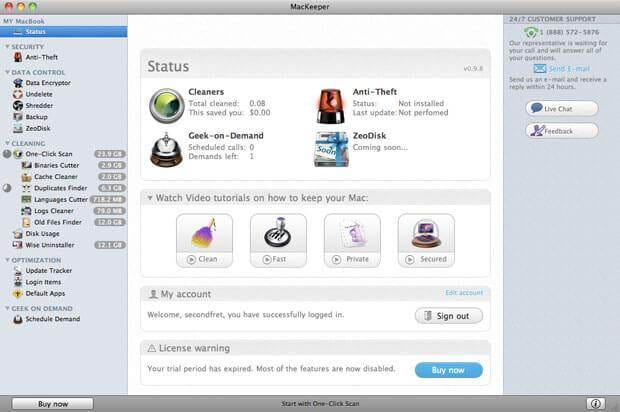
3. DetoxMyMac
एक पूरा मैक रखरखाव के पैकेज के ऊपर दो उद्योग के नेताओं के साथ प्रतिस्पर्धा के योग्य। तुम सब कुछ आप को संभाल करने के लिए आसान बना रही जबकि अधिकतम प्रदर्शन प्रदान करता है। सरल और बहुत ही आराम इंटरफ़ेस।
विशेषताएं:
- इतिहास अभिलेखागार: उन सभी अप्रयुक्त इतिहास फ़ाइलें आपकी डिस्क स्पेस में फांसी निकालता है।
- अप्रयुक्त भाषाओं: सभी अप्रयुक्त भाषा फ़ाइलें अलग क्षुधा से निकालता है जबकि उनकी कार्यक्षमता बरकरार रखते हुए।
- कचरा & डाउनलोड: सब कचरा कर सकते हैं की तुरन्त ऊपर और स्थायी रूप से आवश्यक फ़ाइलों की दुकान में रखते हुए साफ।
- App के अवशेष हटानेवाला: कभी-कभी apps जब स्थापना रद्द की पीसी में अपनी फ़ाइलें छोड़ दें। DetoxMyMac उन सभी फ़ाइलों को निकालता है और पीसी की गति को बढ़ा देता है।
- कैश फ़ाइलें eliminates: सभी फाइलों कैश को लक्ष्य और तुरन्त अपने पीसी की तेज सुपर गति सुनिश्चित करने के लिए उन्हें निकालता है।
- लॉग करता है, रिपोर्टों और अन्य सामान निकालता है: सभी अवांछित लॉग्स और अन्य सामान को नष्ट करने के द्वारा और अधिक मुक्त स्थान बनाता है।
DetoxMyMac का उपयोग करने के लिए कदम
- चरण 1। App स्थापित करें और इसे चलाने।
- चरण 2। त्वरित स्कैन क्या वहाँ है कि यह धीमा करने के लिए पैदा कर रहा है अपने पीसी में जाँच करने के लिए अपने मैक के लिए जाओ।
- चरण 3। एक बार से अधिक स्कैन है, क्या फ़ाइलों को निकालने के लिए इच्छित का फैसला करने के लिए बायाँ पट्टी से श्रेणियों का चयन करें।
- चरण 4। अपने वांछित सामग्री को निकालने के लिए निकालें बटन मारा।
- चरण 5। सेकंड में एक सुपर फास्ट और साफ मैक का आनंद लें।
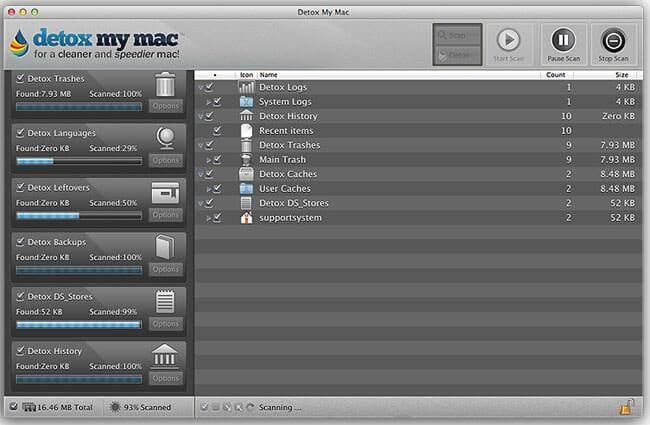
4. MacCleanse
MacCleanse जो सभी अवांछित फ़ाइलें, रिपोर्टों, लॉग निकालता है एक और अग्रणी मैक सफाई उपकरण है और आपके Mac रन बनाने के लिए अन्य बेकार फ़ाइलें एक सुपर मशीन की तरह। उद्योग के अग्रणी उत्पाद की तुलना में कम कीमत में उपलब्ध है अभी तक की क्षमता आपके पीसी को कुशलता से साफ करने के लिए और यह एक प्रकाश करने के लिए मशीन भारित है।
विशेषताएं:
- कैश हटानेवाला: तुरन्त अपने मैक लग रहा ligher करने के लिए सभी अपने कैश फ़ाइलें निकाल देता है।
- मिटानेकारबर इतिहास: आपके ऑनलाइन उपस्थिति की रक्षा और मदद से आप अप्रयुक्त इतिहास फ़ाइलों से अपने पीसी मुक्त करने के लिए अपने मैक के ऑनलाइन इतिहास मिटाता है।
- कुकी क्लीनर: साफ सभी कुकीज़ है कि आप के लिए कोई उपयोग के अभी तक अपने डिस्क के एक बड़े क्षेत्र पर कब्जा करने के हैं।
- सुरक्षित एवं तेजी से स्कैनिंग और हटाने: स्कैन करता है और कुछ ही सेकंड में सभी अवांछित और बेकार फ़ाइलों को निकाल देता है।
- इंटरैक्टिव अभी तक जटिल इंटरफेस: कुल मिलाकर इस cleanser के मैक उपयोगकर्ताओं का ऑनलाइन उपस्थिति की रक्षा करने पर ध्यान केंद्रित किया है और यह बहुत अच्छा इंटरैक्टिव इंटरफ़ेस का मालिक लेकिन नौसिखिया के लिए यह एक बिट का उपयोग करने के लिए मुश्किल है।
MacCleanse का उपयोग करने के लिए कदम
- चरण 1। App स्थापित और यह प्रक्षेपण।
- चरण 2। एक "त्वरित स्कैन" शुरू क्या फ़ाइलें देखने के लिए, कुकीज़, बचा हुआ हटाया जा करने के लिए की जरूरत है।
- चरण 3। परिणामों में, निकालें और हिट करने के लिए इच्छित आइटम निकालें बटन की जाँच करें।
- चरण 4। तुम भी अनइंस्टॉलर अप्रयुक्त apps/प्रोग्राम की स्थापना रद्द करने के लिए उपयोग कर सकते हैं।
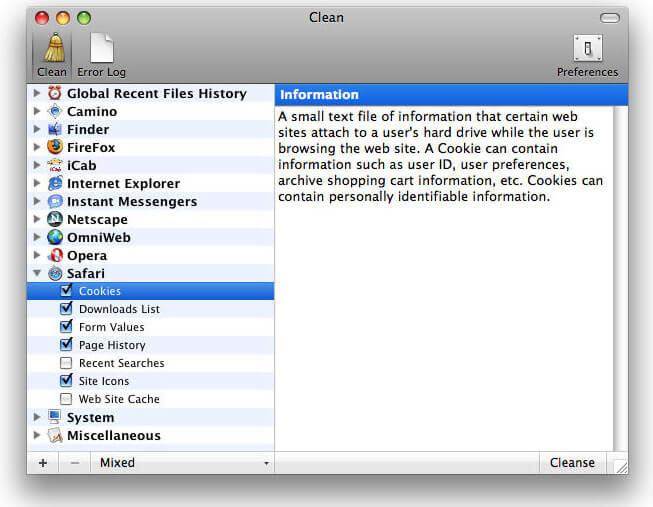
5. कॉकटेल
कॉकटेल यद्यपि के रूप में कोई मूल्यांकन। मेरा व्यक्तिगत आकलन टेस्ट में, लेकिन अभी भी यह अभी तक अन्य मैक सफाई उपकरण उपलब्ध ऑनलाइन के बहुत से भी बेहतर है। यह लचीलापन और इसके बाद के संस्करण चर्चा उपकरण के लिए बराबर के प्रदर्शन की पेशकश नहीं करता है, लेकिन अभी भी इसे अपने मैक पीसी के लिए कम कीमत बनाए रखने के लिए बहुत ही उपयोगी उपकरण है। यह लगभग सभी तरह की सफाई की सुविधा जो नीचे सूचीबद्ध हैं शामिल हैं:
विशेषताएं:
- सादा और प्रयोग करने में आसान इंटरफ़ेस: कोई फर्क नहीं पड़ता कैसे भरवां अपने पीसी है, कॉकटेल के सरल एवं मज़ा इंटरफ़ेस का उपयोग करने में मदद करता है तुम एक ही जाने में सभी अवांछित फ़ाइलें हटा दें।
- की मरम्मत एवं ऑप्टिमाइज़ करें: आप एक डिस्क साफ परीक्षण मैक की गति को बढ़ावा देने के लिए ऊपर प्रदर्शन करके अपने मैक पीसी की मरम्मत में मदद करता है
- स्वच्छ अप्रयुक्त फ़ाइलें: आप अपने बहुमूल्य फ़ाइलों की रोकथाम करते हुए सभी अनुपयोगी फ़ाइलें निकालने के लिए अनुमति देता है।
- लॉग करता है, कैश निकालता है: कोई और अधिक कैश पीसी भरवां। यह सभी कैश और अपने पीसी पर बोझ नहीं है यह सुनिश्चित करने के लिए कोई उपयोग नहीं के कर रहे हैं लॉग निकाल देता है।
कॉकटेल का उपयोग करने के लिए कदम
- चरण 1। App स्थापित करें और इसे एक बार में लांच।
- चरण 2। तुम एक बहुत आसान इंटरफ़ेस अनुप्रयोग के शीर्ष पर विभिन्न टैब्स दिखाई जा रही हैं भर में आ जाएगा।
- चरण 3। डिस्क्स, फ़ाइलें और दूसरों के आप देखेंगे क्या यह आप की पेशकश की तरह अलग अलग टैब के माध्यम से स्क्रॉल करें।
- चरण 4। फ़ाइलें टैब में आप अपने मैक से अवांछित फ़ाइलें साफ करने के लिए सक्षम होगा
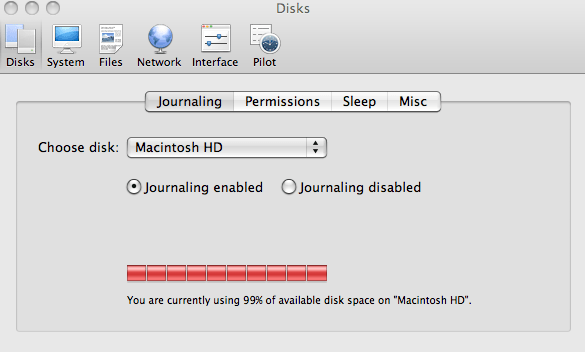
भाग 2। तुम चाहिए पता है से पहले सफाई अपने मैक अप
यकीन है, उपर्युक्त सॉफ्टवेयर में से किसी का उपयोग करके, अपने मैक स्लिम और साफ हो जाएगा। बहरहाल, ऊपर अपने मैक की सफाई करने से पहले, आपको कोई महत्वपूर्ण डेटा नहीं कि आपके कंप्यूटर पर हटा दिया गया है सुनिश्चित करना चाहिए। अन्यथा, सफाई करने से, उन सभी को होगा चले गए हमेशा के लिए। तो आप कैसे मैं चाहे बाहर जाँच कर सकते हैं कहते हैं कि हो सकता है या नहीं मैं जरूरत डेटा है। आप अपने कंप्यूटर को स्कैन करने के लिए Wondershare Data Recovery for Mac उपयोग कर सकते हैं। सब यह खोज डेटा, अपने पूर्वावलोकन दे प्रदर्शित किया जाएगा चित्रों, वीडियो, दस्तावेज, ऑडियो फ़ाइलें, आदि की तरह। नीचे Wondershare Data Recovery for Mac के साथ अपने कंप्यूटर पर डेटा को स्कैन करने के लिए 3 सरल चरणों रहे हैं।
एक कोशिश है Wondershare Data Recovery for Mac के परीक्षण संस्करण डाउनलोड करें!
चरण 1 खो दिया फ़ाइल वसूली मोड का चयन
"खो दिया फ़ाइल वसूली" मोड का चयन करें। यह तुम्हें कमांड + Delete द्वारा हटाए गए या से कचरा खाली कर दिया फ़ाइलों को खोजने के लिए अनुमति देता है। यदि आपको लगता है कि तुम किसी गहरे स्कैन की जरूरत है, तो आप मुख्य विंडो पर अन्य विकल्पों का चयन कर सकते हैं।

चरण 2 मैक पर कचरे का स्थान स्कैन करें
आप जहाँ आप अपनी फ़ाइलों को स्कैन करें या "आपका हटाई गई फ़ाइलों को खोजने के लिए स्कैन करें" क्लिक करें हटाए गए हार्ड ड्राइव का चयन करने के लिए कर रहे हैं।

चरण 3 पूर्वावलोकन करें और फ़ाइलें पुनर्प्राप्त करें
स्कैन करने के बाद, की स्थापना फ़ाइलें प्रदर्शित किया जाएगा। आप यह फ़ाइल का पूर्वावलोकन करने के लिए क्लिक कर सकते हैं। यदि यह आप की जरूरत है, यह अपने मैक पर सहेजने के लिए ' ठीक' क्लिक करें ध्यान रखें कि एक ही जगह है जहाँ आप उन्हें खो दिया पर बरामद फ़ाइलें नहीं सहेजें, या पुनर्प्राप्ति में विफल हो सकता है।

